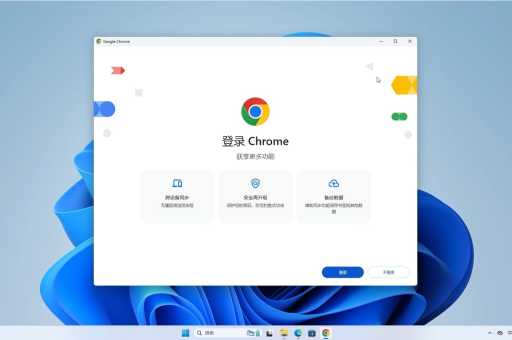谷歌浏览器怎么关闭书签栏的自动隐藏功能
每次都要鼠标悬停才能看到书签?掌握这一招,让你的书签栏常驻视线之内。
目录导读:
- 问题根源:为什么书签栏会自动隐藏?
- 解决之道:两种方法关闭自动隐藏
- 进阶技巧:书签栏的个性化设置
- 常见问答:关于书签栏的疑难解答
- 高效浏览从固定书签开始
你是否曾经遇到过这样的情况:在 谷歌浏览器 中全屏观看视频或进行演示时,发现宝贵的书签栏消失了,只有将鼠标移到屏幕顶部才会短暂出现?这个被称为“书签栏自动隐藏”的功能虽然旨在最大化浏览空间,但对于依赖快捷访问网站的用户来说,却颇为不便。
本文将详细讲解如何关闭书签栏的自动隐藏功能,让你的常用书签始终可见,提升浏览效率。
1 问题根源:为什么书签栏会自动隐藏?
书签栏自动隐藏通常并非浏览器故障,而是一项有意设计的功能,它主要在两种情况下被触发:
- 全屏模式: 当你在 谷歌浏览器 中按下 F11 键或通过菜单进入全屏模式时,浏览器会隐藏所有工具栏(包括书签栏、地址栏等),以提供沉浸式的浏览体验,书签栏默认设置为自动隐藏。
- 误操作或第三方主题: 某些情况下,安装了不兼容的浏览器主题或扩展程序,可能会意外改变浏览器的界面行为,导致书签栏变得不稳定。
理解其原因后,我们就能对症下药,轻松解决这个问题。
2 解决之道:两种方法关闭自动隐藏
关闭书签栏的自动隐藏功能非常简单,以下是两种最核心、最有效的方法,请根据你的具体情况选择。
通过浏览器设置永久显示书签栏(最常用)
这是解决此问题最直接、最根本的方法,适用于绝大多数用户。
- 打开谷歌浏览器,确保你运行的是最新版本的 谷歌浏览器,以获得最佳性能和安全性。
- 点击浏览器窗口右上角的“三个点”(自定义及控制 Google Chrome)图标。
- 在下拉菜单中,将鼠标悬停在 “书签” 选项上。
- 随后,在右侧弹出的次级菜单中,勾选“显示书签栏”。
快捷键提醒: 你也可以通过按下 Ctrl+Shift+B(Windows/Linux)或 Command+Shift+B(Mac)来快速切换书签栏的显示与隐藏,这是一个开关式快捷键,按一次显示,再按一次则隐藏。
完成此操作后,只要你不进入全屏模式,书签栏就会一直固定在地址栏下方。
退出全屏模式
如果你的书签栏是因为进入了全屏模式而自动隐藏,那么退出该模式即可恢复。
- 按下 F11 键(Windows),或 Shift+Command+F(Mac),即可退出全屏模式。
- 或者,将鼠标移动到屏幕最顶端,待浏览器窗口控制按钮出现后,点击右上角的“退出全屏”按钮(两个对角箭头的图标)。
退出全屏后,书签栏会根据方法一中的设置决定是否显示,如果你已经按照方法一勾选了“显示书签栏”,它就会重新出现。
3 进阶技巧:书签栏的个性化设置
让书签栏始终显示只是第一步,你还可以通过以下设置让它更符合你的使用习惯:
- 管理书签: 在书签栏上,你可以右键点击任何书签进行编辑、删除或排序,对于不常用的书签,可以将其从书签栏移入“其他书签”文件夹,以保持栏内整洁。
- 仅显示图标: 如果书签栏空间紧张,你可以右键点击书签,选择“编辑”,然后删除名称只保留图标,这样可以在有限的空间内放下更多书签。
- 添加文件夹: 将同类网站(如“工作”、“新闻”、“社交媒体”)放入书签栏上的文件夹中,可以实现更有条理的管理,右键点击书签栏 -> “添加文件夹”。
4 常见问答:关于书签栏的疑难解答
Q1:我已经勾选了“显示书签栏”,但它还是时不时消失,这是怎么回事?
A: 这种情况通常与浏览器主题或扩展程序冲突有关,建议你尝试以下步骤:
- 切换到默认主题: 前往“设置” -> “外观” -> “主题”,重置为默认主题。
- 禁用扩展程序: 在地址栏输入
chrome://extensions/并回车,逐一禁用近期安装的扩展,然后重启浏览器检查问题是否解决。
Q2:我的书签栏完全不见了,甚至在设置里勾选“显示书签栏”也没用,怎么办?
A: 这可能是浏览器配置文件损坏的迹象,你可以尝试:
- 重启浏览器: 完全关闭所有 谷歌浏览器 窗口后再重新打开。
- 重置浏览器设置: 前往“设置” -> “高级” -> “重置并清理”,选择“将设置恢复为原始默认值”,此操作不会影响你的书签和历史记录,但会重置首页、新标签页、搜索引擎和固定标签页。
Q3:如何从 谷歌浏览器官网 下载最新版本的浏览器?
A: 为确保功能完整和安全性,请始终访问官方渠道,你可以直接访问 谷歌浏览器下载 页面,获取适用于你操作系统(Windows, Mac, Linux)的最新正式版本。
高效浏览从固定书签开始
书签栏是提升网络浏览效率的得力工具,关闭其自动隐藏功能,让它持续可见,可以为你节省大量寻找和打开常用网站的时间,无论是通过简单的设置菜单勾选,还是使用便捷的快捷键,掌握这一技巧都将使你的 谷歌浏览器 使用体验更加流畅和高效。
就打开你的浏览器,让那些重要的书签重新回到你的视线中吧!